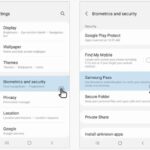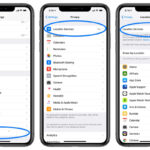Cara menghapus data aplikasi di iphone – Bosan dengan aplikasi yang memakan banyak ruang penyimpanan di iPhone Anda? Ingin membersihkan data aplikasi yang tidak terpakai? Tenang, Anda tidak sendirian! Menghapus data aplikasi di iPhone ternyata tidak serumit yang dibayangkan. Dengan panduan ini, Anda akan mempelajari berbagai metode untuk menghapus data aplikasi di iPhone Anda, mulai dari langkah-langkah umum hingga tips dan trik yang praktis.
Artikel ini akan memandu Anda untuk memahami cara menghapus data aplikasi di iPhone, baik melalui pengaturan iPhone, aplikasi itu sendiri, atau bahkan secara permanen. Kami juga akan membahas perbedaan antara menghapus data aplikasi dan menghapus aplikasi, serta tips untuk mengoptimalkan ruang penyimpanan iPhone Anda.
Cara Menghapus Data Aplikasi di iPhone
Memiliki banyak aplikasi di iPhone dapat membuat penyimpanan perangkat cepat penuh. Salah satu cara untuk mengelola penyimpanan adalah dengan menghapus data aplikasi yang tidak lagi Anda butuhkan. Cara menghapus data aplikasi di iPhone sangat mudah, dan dapat dilakukan dengan beberapa langkah sederhana.
Langkah Umum Menghapus Data Aplikasi
Langkah-langkah umum untuk menghapus data aplikasi di iPhone:
- Buka aplikasi Settings.
- Pilih menu General.
- Pilih iPhone Storage.
- Pilih aplikasi yang ingin Anda hapus datanya.
- Ketuk tombol Offload App atau Delete App.
Dengan memilih Offload App, aplikasi akan dihapus dari iPhone Anda, tetapi datanya tetap tersimpan. Anda dapat mengunduh kembali aplikasi kapan saja, dan data Anda akan dipulihkan. Sementara itu, memilih Delete App akan menghapus aplikasi dan semua datanya secara permanen.
Contoh Aplikasi dengan Pengaturan Khusus
Beberapa aplikasi memiliki pengaturan khusus untuk menghapus data. Sebagai contoh, aplikasi Facebook memiliki menu pengaturan untuk menghapus riwayat pencarian, pesan, dan data lainnya. Untuk mengakses menu pengaturan ini, buka aplikasi Facebook, ketuk ikon menu di pojok kanan bawah, pilih Settings & Privacy, lalu pilih Settings.
Perbandingan Cara Menghapus Data Aplikasi di iPhone Versi Lama dan Baru
| Fitur | iPhone Versi Lama | iPhone Versi Baru |
|---|---|---|
| Cara Menghapus Data Aplikasi | Hanya dapat menghapus aplikasi dan datanya secara bersamaan | Memiliki pilihan untuk menghapus aplikasi saja atau menghapus aplikasi dan datanya |
| Pengaturan Aplikasi | Tidak semua aplikasi memiliki pengaturan khusus untuk menghapus data | Kebanyakan aplikasi memiliki pengaturan khusus untuk menghapus data |
| Opsi Offload App | Tidak tersedia | Tersedia |
Menghapus Data Aplikasi melalui Pengaturan iPhone
Metode kedua yang dapat Anda gunakan untuk menghapus data aplikasi di iPhone adalah melalui pengaturan perangkat. Metode ini memberikan kontrol lebih besar terhadap data aplikasi yang ingin Anda hapus, dan Anda dapat memilih untuk menghapus semua data atau hanya data tertentu.
Langkah-langkah Menghapus Data Aplikasi melalui Pengaturan iPhone
Berikut langkah-langkah detail untuk menghapus data aplikasi melalui pengaturan iPhone:
- Buka aplikasi Pengaturan di iPhone Anda.
- Gulir ke bawah dan ketuk Umum.
- Ketuk Penyimpanan iPhone.
- Daftar aplikasi yang terinstal di iPhone Anda akan muncul, beserta ukuran data yang digunakan masing-masing. Temukan aplikasi yang ingin Anda hapus datanya.
- Ketuk nama aplikasi tersebut untuk melihat detail penggunaan penyimpanan.
- Ketuk Hapus Data Aplikasi.
- Konfirmasi dengan mengetuk Hapus Data.
Setelah Anda mengetuk Hapus Data, data aplikasi yang Anda pilih akan dihapus dari iPhone Anda. Anda dapat mengulangi langkah-langkah ini untuk menghapus data aplikasi lainnya.
Menghapus Data Aplikasi melalui Aplikasi
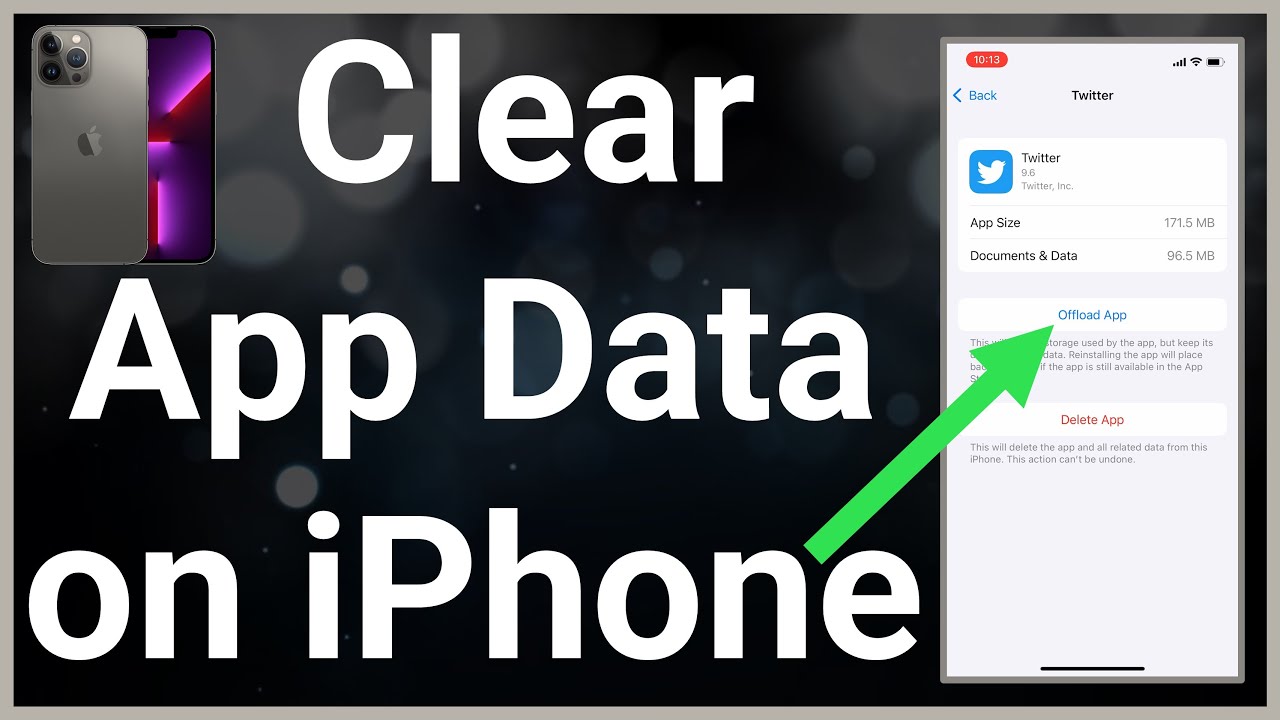
Selain melalui pengaturan iPhone, Anda juga dapat menghapus data aplikasi melalui aplikasi itu sendiri. Banyak aplikasi modern memiliki fitur bawaan yang memungkinkan Anda untuk menghapus data aplikasi secara langsung, memberikan kontrol yang lebih besar atas data pribadi Anda. Fitur ini umumnya dikenal sebagai “Hapus Data” atau “Reset Data”.
Aplikasi dengan Fitur Hapus Data
Beberapa aplikasi populer yang menyediakan opsi “Hapus Data” atau “Reset Data” termasuk:
- Facebook: Anda dapat menghapus data cache dan history login dengan mengakses pengaturan aplikasi dan memilih “Pengaturan Akun” > “Privasi” > “Data yang Anda Simpan”.
- Instagram: Aplikasi ini memungkinkan Anda untuk menghapus data cache dan history penelusuran dengan mengakses pengaturan aplikasi dan memilih “Pengaturan” > “Akun” > “Privasi” > “Data yang Anda Simpan”.
- Twitter: Anda dapat menghapus data cache dan history login dengan mengakses pengaturan aplikasi dan memilih “Pengaturan dan Privasi” > “Privasi dan Keamanan” > “Data yang Anda Simpan”.
- WhatsApp: Aplikasi ini memungkinkan Anda untuk menghapus data cache dan history percakapan dengan mengakses pengaturan aplikasi dan memilih “Penyimpanan dan Data” > “Penggunaan Penyimpanan”.
Penting untuk dicatat bahwa opsi “Hapus Data” atau “Reset Data” dapat bervariasi antar aplikasi. Beberapa aplikasi mungkin hanya menghapus data cache sementara, sementara yang lain mungkin menghapus semua data pengguna, termasuk riwayat percakapan, pengaturan, dan preferensi. Pastikan Anda memahami konsekuensi dari menghapus data aplikasi sebelum Anda melanjutkan.
Tabel Aplikasi dengan Fitur Hapus Data
| Aplikasi | Cara Menghapus Data |
|---|---|
| Buka Pengaturan Aplikasi > Pengaturan Akun > Privasi > Data yang Anda Simpan | |
| Buka Pengaturan Aplikasi > Pengaturan > Akun > Privasi > Data yang Anda Simpan | |
| Buka Pengaturan Aplikasi > Pengaturan dan Privasi > Privasi dan Keamanan > Data yang Anda Simpan | |
| Buka Pengaturan Aplikasi > Penyimpanan dan Data > Penggunaan Penyimpanan |
Menghapus Data Aplikasi Secara Permanen: Cara Menghapus Data Aplikasi Di Iphone
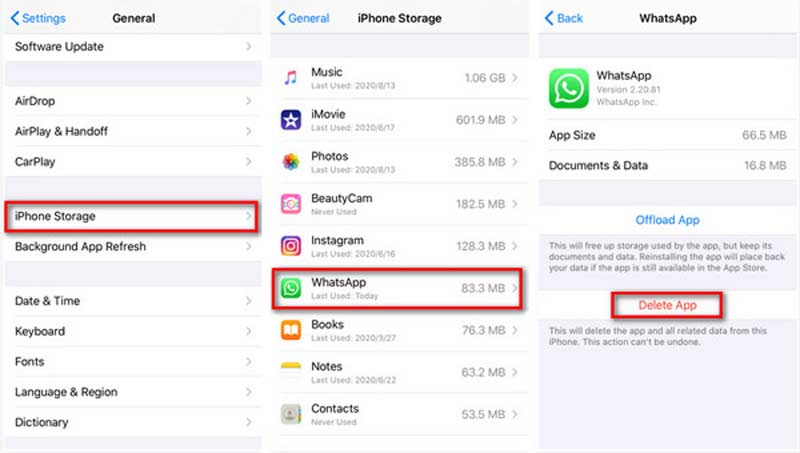
Menghapus data aplikasi di iPhone secara permanen dapat menjadi solusi untuk membersihkan ruang penyimpanan, menghapus informasi pribadi, atau memulai fresh dengan aplikasi yang sudah lama digunakan. Cara ini akan menghapus semua data dan pengaturan aplikasi, mengembalikannya ke keadaan awal seperti saat pertama kali diinstal.
Menghapus Data Aplikasi
Untuk menghapus data aplikasi secara permanen, Anda perlu menghapus aplikasi dari iPhone Anda. Ini akan menghapus semua data dan pengaturan yang terkait dengan aplikasi tersebut, termasuk akun, file, dan preferensi.
- Buka aplikasi Settings di iPhone Anda.
- Gulir ke bawah dan pilih General.
- Pilih iPhone Storage.
- Pilih aplikasi yang ingin Anda hapus datanya.
- Ketuk Delete App.
- Konfirmasi dengan menekan Delete App.
Perbedaan Menghapus Data Aplikasi dan Menghapus Aplikasi
Menghapus data aplikasi dan menghapus aplikasi adalah dua hal yang berbeda. Menghapus data aplikasi hanya akan menghapus data dan pengaturan yang terkait dengan aplikasi tersebut, sementara aplikasi itu sendiri tetap terpasang di iPhone Anda. Sedangkan menghapus aplikasi akan menghapus aplikasi itu sendiri, beserta data dan pengaturan yang terkait dengannya.
Tips dan Trik Menghapus Data Aplikasi
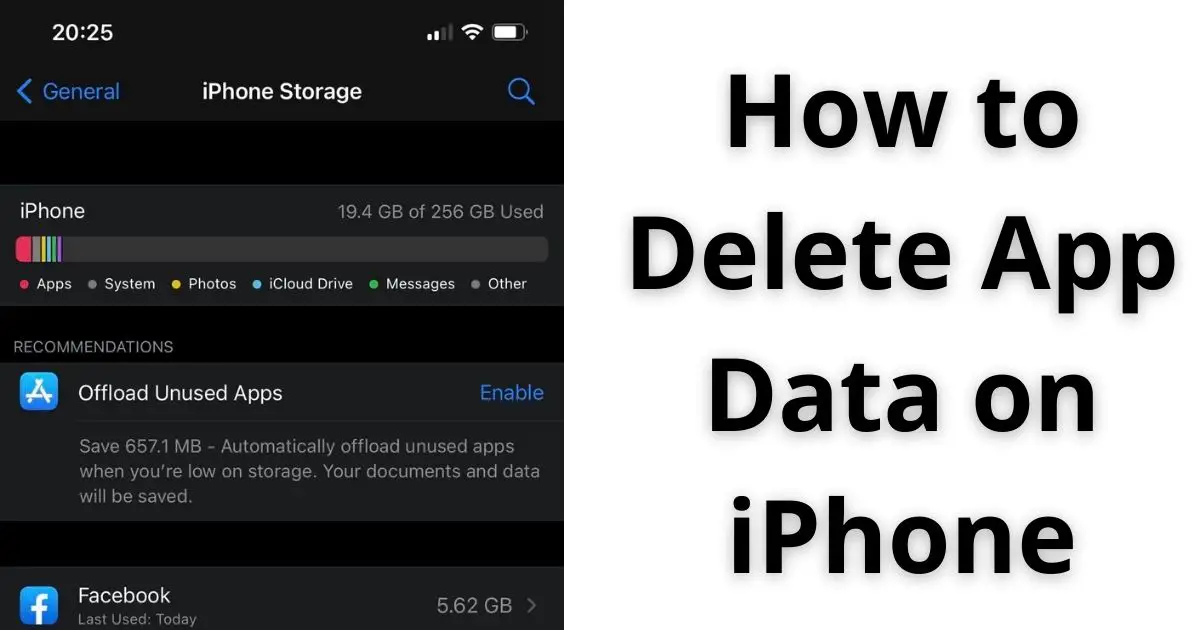
Menghapus data aplikasi di iPhone dapat menjadi cara yang efektif untuk mengoptimalkan ruang penyimpanan dan meningkatkan kinerja perangkat. Namun, sebelum Anda menghapus data aplikasi, penting untuk memahami prosesnya dan langkah-langkah yang perlu Anda ambil untuk memastikan data Anda aman.
Hapus Data Aplikasi dengan Aman dan Efisien, Cara menghapus data aplikasi di iphone
Berikut adalah beberapa tips untuk menghapus data aplikasi dengan aman dan efisien:
- Backup Data Penting: Sebelum menghapus data aplikasi, pastikan Anda telah membuat backup data penting yang mungkin tersimpan di dalam aplikasi tersebut. Anda dapat menggunakan iCloud, iTunes, atau layanan backup pihak ketiga untuk melakukan backup.
- Periksa Pengaturan Aplikasi: Beberapa aplikasi memungkinkan Anda untuk menghapus data secara selektif, seperti riwayat pencarian, cache, atau file sementara. Anda dapat memeriksa pengaturan aplikasi untuk melihat opsi ini.
- Gunakan Fitur “Offload App”: Fitur “Offload App” di iOS memungkinkan Anda untuk menghapus data aplikasi tanpa menghapus aplikasi itu sendiri. Aplikasi tersebut akan tetap terinstal, tetapi data aplikasi akan dihapus. Anda dapat mengunduh kembali data aplikasi kapan saja.
- Hapus Aplikasi dengan Benar: Untuk menghapus aplikasi dan data aplikasi secara permanen, tahan ikon aplikasi hingga ikon aplikasi bergoyang. Kemudian, ketuk ikon “X” di sudut aplikasi dan konfirmasi penghapusan.
Optimalkan Ruang Penyimpanan iPhone
Berikut adalah beberapa trik untuk mengoptimalkan ruang penyimpanan iPhone dengan menghapus data aplikasi:
- Identifikasi Aplikasi yang Jarang Digunakan: Periksa daftar aplikasi Anda dan identifikasi aplikasi yang jarang Anda gunakan. Hapus aplikasi tersebut untuk mengosongkan ruang penyimpanan.
- Gunakan Aplikasi Pengelola File: Aplikasi pengelola file seperti Files dapat membantu Anda mengidentifikasi file besar dan menghapus file yang tidak diperlukan.
- Manfaatkan iCloud Storage: Anda dapat menyimpan data aplikasi di iCloud untuk mengosongkan ruang penyimpanan di iPhone Anda.
Pentingnya Membackup Data Sebelum Menghapus Data Aplikasi
Membackup data sebelum menghapus data aplikasi sangat penting untuk melindungi data Anda dari kehilangan. Data yang tersimpan di dalam aplikasi mungkin berisi informasi penting seperti foto, kontak, pesan, dan data lainnya. Jika Anda menghapus data aplikasi tanpa membuat backup, Anda akan kehilangan data tersebut secara permanen.
Terakhir
Dengan memahami berbagai metode dan tips yang telah dibahas, Anda dapat dengan mudah mengelola data aplikasi di iPhone Anda dan menjaga ruang penyimpanan tetap optimal. Jangan ragu untuk mencoba berbagai metode dan menemukan cara yang paling sesuai untuk Anda. Selamat mencoba!
Pertanyaan yang Sering Diajukan
Apakah menghapus data aplikasi akan menghapus aplikasi itu sendiri?
Tidak, menghapus data aplikasi hanya akan menghapus data yang terkait dengan aplikasi tersebut, seperti pengaturan, cache, dan file sementara. Aplikasi itu sendiri tetap terpasang di iPhone Anda.
Bagaimana cara mengembalikan data aplikasi yang telah dihapus?
Jika Anda telah menghapus data aplikasi secara tidak sengaja, Anda dapat mencoba mengembalikan data tersebut melalui iCloud atau iTunes backup, jika Anda memiliki backup yang tersedia.